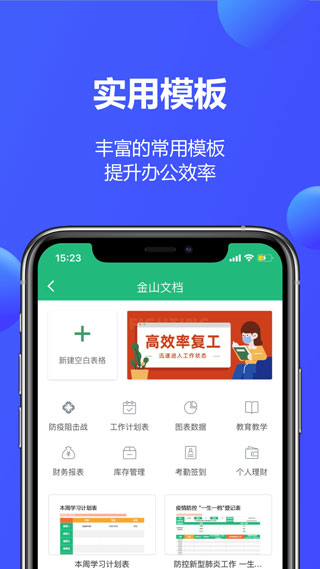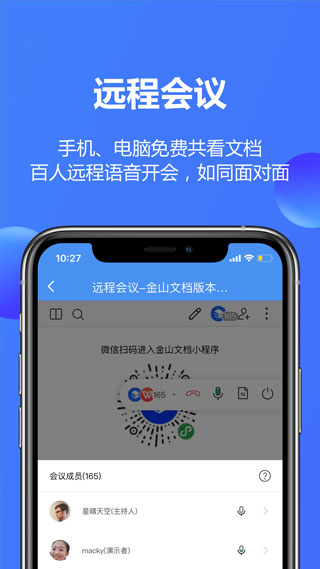金山文档截图
金山文档介绍
金山文档手机版是一款支持多人实时协作编辑的在线office文档软件工具。用户通过该软件可以和同学、同事一起共同查看和编辑Word、PPT、Excel等常用的文档,无需转换格式、改动后会自动的进行保存,告别反复传文件等操作,同时软件支持手机移动端、电脑客户端、平板多端实时同步,进行云存储,而且在云存储的同时,数据是安全隔离开的,方便用户查看和编辑文档,通过与他人共享资料,轻松的完成文档协助工作;软件还支持百人远程语音开会,文档同步共享,让线上网课、在家办公不再困难。
金山文档这款软件可能对于办公用途用的较多,通过使用该软件帮助用户能更好的协作完成工作,大大的提供了工作的效率。
软件特色
1、多人协作
多人实时在线查看和编辑,一个文档,多人同时在线修改
实时保存历史版本,随时可以恢复到任何一个历史版本
2、安全控制
云端文件加密存储;
由发起者指定可协作人之外,还可以设置查看/编辑的权限
3、完全免费
齐全的Office功能皆免费使用
还有上百份高效模板,免费提供
4、完美兼容
直接编辑Office文件没有转换格式流程,确保内容不丢失
和WPS 2019电脑版、WPS手机版无缝整合,随时切换
5、支持超大文件
支持最大60M的Office文件
超大表格文件、超大演示文件都可以放心使用
6、更懂你的文件管理
智能识别文件来源,轻松管理多台设备上打开的文件
试试搜索文件类型或者关键字,在海量文件中马上能找到所需
金山文档使用方法
怎样将手机中的文档传至电脑?
1、手机wps上找到“我的office”,点击上面的“登录wps”,使用有关的账号登录。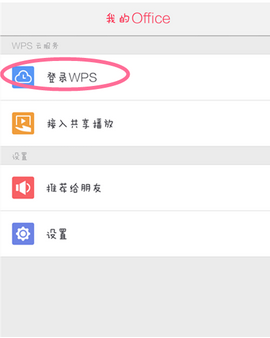
2、使用的QQ账号登录,登录成功,就可以使用wps的云文档功能了,可以将文档加入文档,只要在电脑上登录就可以同步查看了。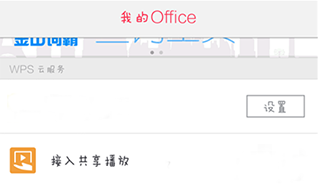
3、在菜单当中找到”打开“,在”导入到文档漫游“中选择”浏览目录“,也可以直接选择相应的类型浏览。
4、从文档或者存储卡或者设备等中找到文件,点击右边的菜单,查看文件的详细信息,选择左边的”分享“,进入”发送云存储“。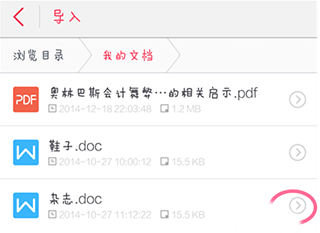
5、在发送云存储的下面选择”wps云文档“,进入云文档下面的私人空间,进入后点击最下面 的”发送“。此时就将你的文档加入了云文档。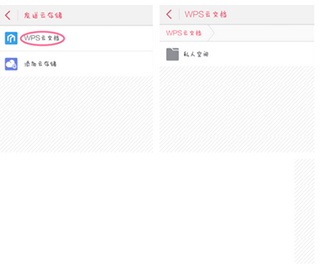
6、也可以在浏览找到了你的文档时,进入文档的界面,在”工具-文件“中找到”另存为“,”选择文件保存位置“至”wps云文档“。在云文档中选择”私人空间“再点击”保存“。
7、保存成功,在电脑的wps轻办公上登录,如果前面使用的QQ登录,电脑上也使用QQ登录,登录后,在电脑的”私人空间“的”文档“中就可以查看你刚刚加入的云文档了。
8、如果进入的是文档处理界面,点击右上面的云朵标识,在文档那个漫游文档下面可能可以找到加入收藏的云文档。使用这种方法时要求至少在手机上打开过该文档。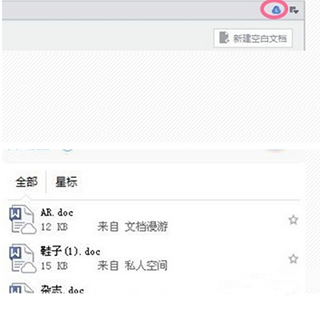
功能特色
1、【多人实时协作编辑】
- 填写表单、工作记录等,修改后自动保存,告别反复传文件
- 无需转换格式,完全兼容Office文档
- 丰富场景模板,让你畅快创作
2、【高效团队文档管理】
- 支持设置文件夹共享,轻松完成文档多人创作、修改、分享、管理
3、【文档权限】
- 支持设置不同成员查看或编辑权限
4、【多设备同步】
- 支持多设备同步,登录一个WPS帐号,随时随地查看和编辑你的文档
更新日志
v3.11.5版本
亲爱的用户,V3.11.5版本正式发布了,本次修改如下:- 修复已知问题
感谢所有用户的使用及支持,金山文档祝大家工作顺利、生活愉快!
v3.0.0版本
- 修复已知问题
信鸽安卓网声明:本站不存储任何资源,下载链接均指向官网或第三方平台,以上内容源自互联网公开信息整理,仅为方便家人和朋友分享!如对以上内容有异议或建议,敬请联系网站管理员,我们将尽快回复您,谢谢支持!